Inleiding
Dit document beschrijft de procedure om Cisco adaptieve security applicatie (ASA) te migreren naar Cisco Firepower.
Bijgedragen door Ricardo Vera, Cisco TAC Engineer.
Voorwaarden
Vereisten
Cisco raadt u aan kennis te hebben van Cisco Firewall Threat Defence (FTD) en Adaptieve Security Applicatie (ASA).
Gebruikte componenten
De informatie in dit document is gebaseerd op de volgende software- en hardware-versies:
- Windows PC met Firepower Migration Tool (FMT) v3.0.1
- Adaptieve security applicatie (ASA) v9.16.1
- Secure Firewall Management Center (FMCv) v7.0.1
- Secure Firewall Threat Defense Virtual (FTDv) v7.0.1
De informatie in dit document is gebaseerd op de apparaten in een specifieke laboratoriumomgeving. Alle apparaten die in dit document worden beschreven, hadden een opgeschoonde (standaard)configuratie. Als uw netwerk live is, moet u zorgen dat u de potentiële impact van elke opdracht begrijpt.
Achtergrondinformatie
Specifieke eisen voor dit document zijn:
- Cisco adaptieve security applicatie (ASA) versie 8.4 of hoger
- Secure Firewall Management Center (FMCv) versie 6.2.3 of hoger
De Firewall Migration Tool ondersteunt deze lijst met apparaten:
- Cisco ASA (8,4+)
- Cisco ASA (9.2.2+) met FPS
- Controlepunt (r75-r77)
- Controlepunt (r80)
- Fortinet (5,0+)
- Palo Alto-netwerken (6.1+)
Voordat u doorgaat met de migratie, moet u rekening houden met de Richtlijnen en Beperkingen voor de Firewall Migration Tool.
Configureren
Netwerkdiagram

Configuratiestappen
- Download de meest recente Firepower Migration Tool van Cisco Software Central:

- Klik op het bestand dat u eerder naar uw computer hebt gedownload.
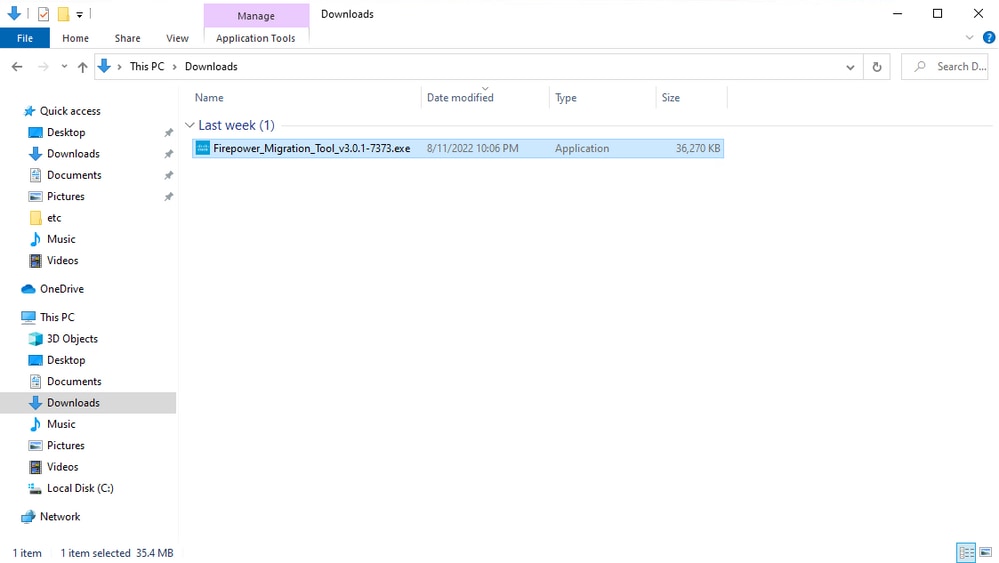
Opmerking: Het programma wordt automatisch geopend en een console-auto genereert inhoud in de map waarin u het bestand hebt uitgevoerd.


- Nadat u het programma hebt uitgevoerd, wordt er een webbrowser geopend die de 'Gebruiksrechtovereenkomst' weergeeft.
- Vink het aanvinkvakje aan om de voorwaarden te aanvaarden.
- Klik op Doorgaan.

- Log in op het migratietool.
- U kunt inloggen met de CCO-account of met de lokale standaardaccount.
- Lokale standaard accountreferenties zijn:
admin/Admin123

- Selecteer de te migreren bronfirewall.
- In dit voorbeeld wordt Cisco ASA (8.4+) gebruikt als bron.

- Selecteer de extractiemethode die gebruikt moet worden om de configuratie te verkrijgen.
- Handmatig uploaden vereist dat u de
Running Config bestand van de ASA in ".cfg"- of ".txt"-formaat.
- Verbind met de ASA om configuraties rechtstreeks uit de firewall te halen.

Opmerking: Sluit bijvoorbeeld rechtstreeks aan op de ASA.
- Een samenvatting van de configuratie gevonden op de firewall wordt weergegeven als een dashboard, klik op Volgende.

- Selecteer het beoogde VCC dat bij de migratie moet worden gebruikt.
- Verstrek de IP van het VCC.
- Het opent een pop-upvenster waarin u wordt gevraagd om de inlogreferenties van het VCC.

- (Optioneel) Selecteer de gewenste FTD.
- Als u ervoor kiest om naar een FTD te migreren, selecteert u de FTD die u wilt gebruiken.
- Als u geen FTD wilt gebruiken, kunt u het aankruisvakje invullen
Proceed without FTD

- Selecteer de configuraties die u wilt migreren, de opties worden weergegeven in de screenshots.
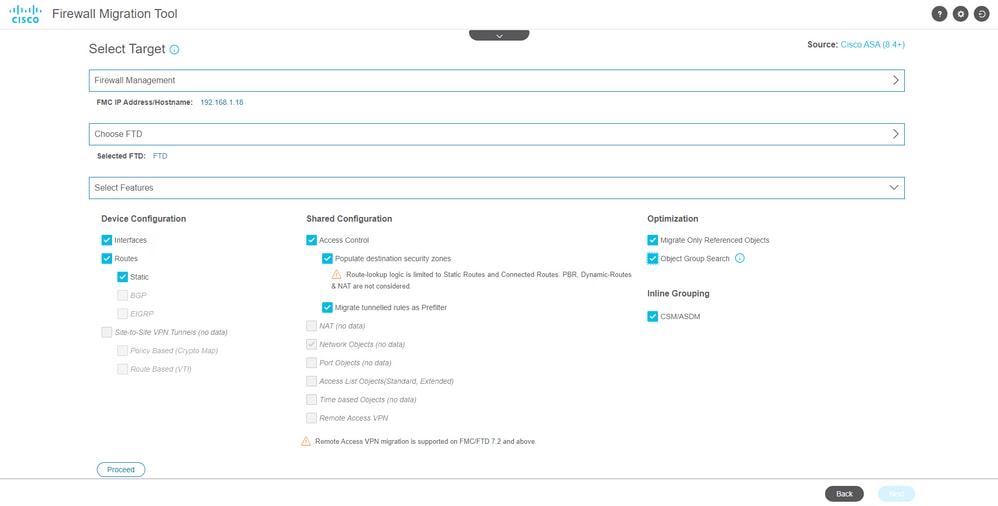
- Start de conversie van de configuraties van ASA naar FTD.

- Wanneer de conversie is voltooid, wordt een dashboard weergegeven met een overzicht van de te migreren objecten (beperkt tot compatibiliteit).
- U kunt optioneel op klikken
Download Report om een samenvatting te ontvangen van de configuraties die worden gemigreerd.
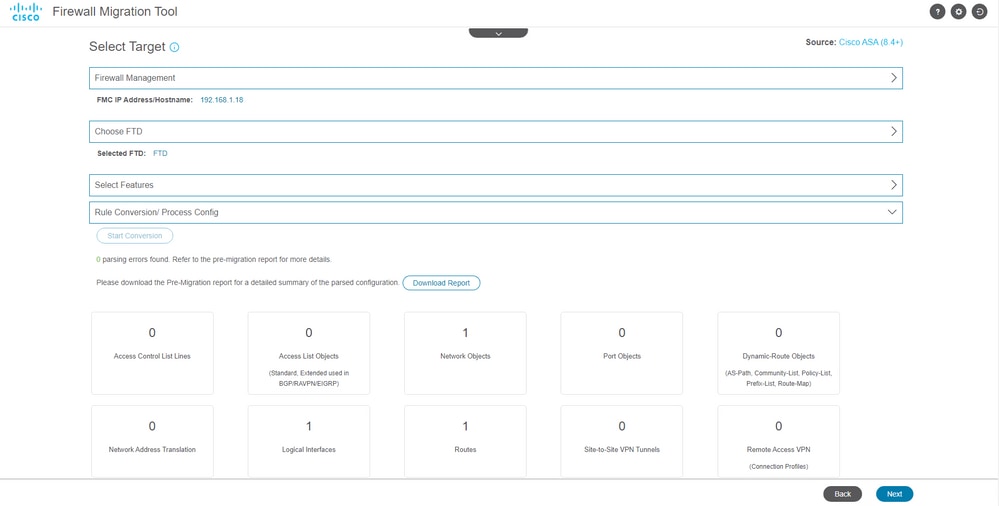
Voorbeeld van een pre-migratierapport, zoals in de afbeelding:
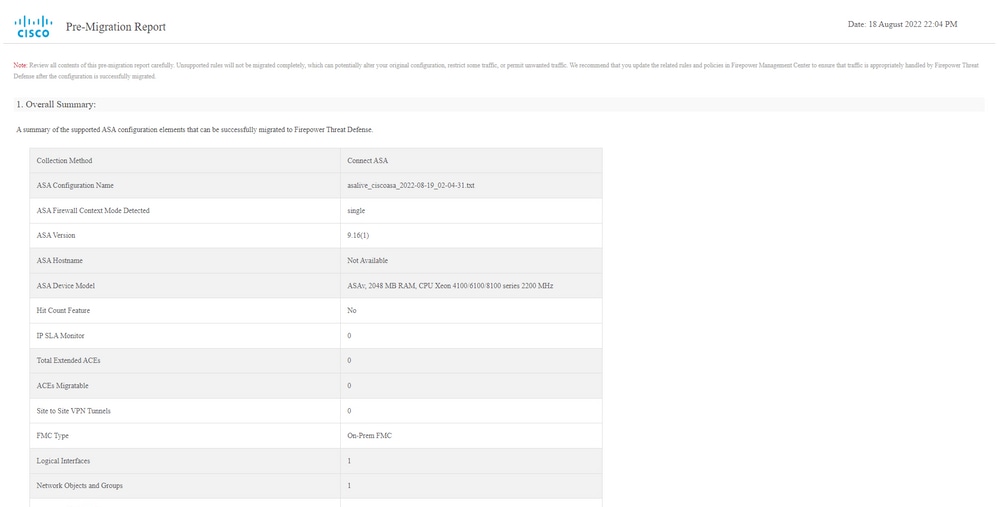
- Breng de ASA interfaces met de FTD interfaces in kaart via de Migration Tool.

- De security zones en interfacegroepen voor de interfaces op de FTD maken
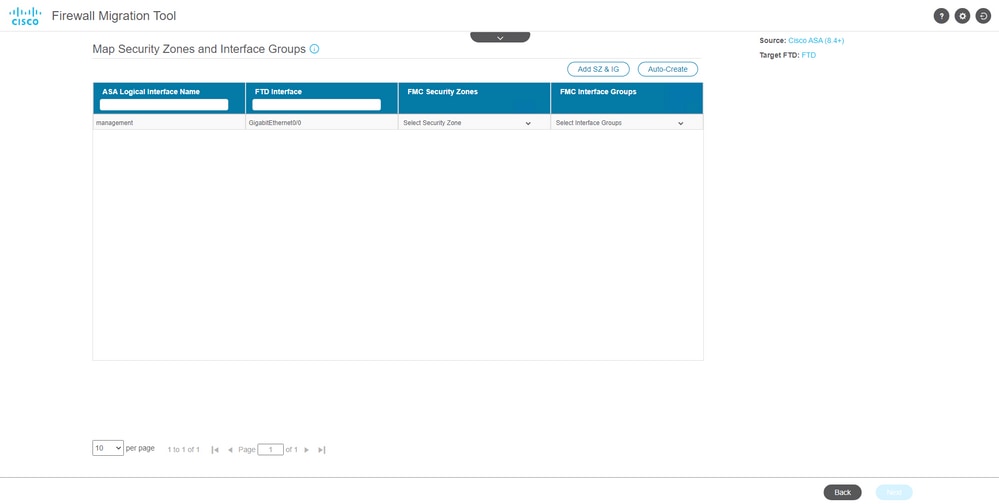
Security Zones (SZ) en Interfacegroepen (IG) worden automatisch door het gereedschap gemaakt, zoals in de afbeelding:

- Bekijk en valideer de configuraties die op de Migration Tool moeten worden gemigreerd.
- Als u de configuraties al hebt beoordeeld en geoptimaliseerd, klikt u op
Validate.

- Als de validatiestatus succesvol is, duw dan de configuraties naar de doelapparaten.
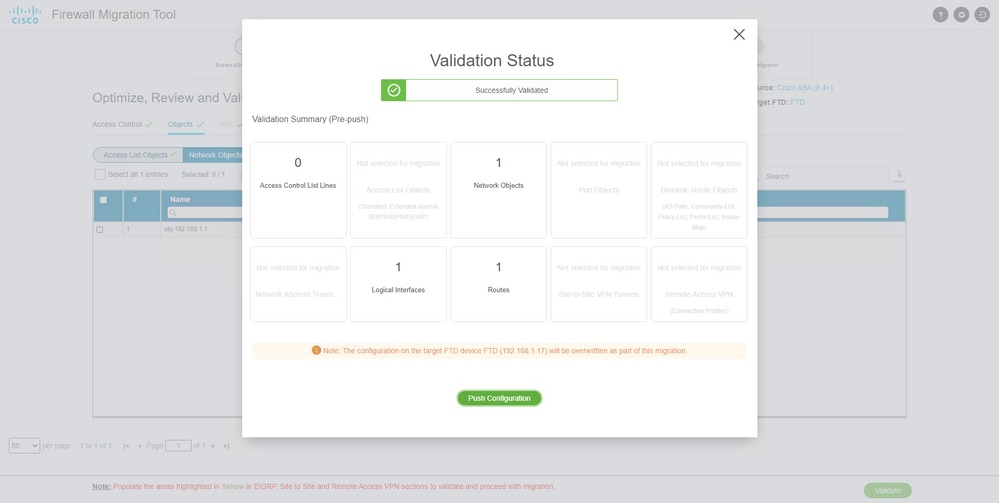
Voorbeeld van configuratie die door het migratietool wordt gedrukt, zoals in de afbeelding:

Voorbeeld van een geslaagde migratie, zoals in de afbeelding:

- (Optioneel) Als u ervoor hebt gekozen om de configuratie naar een FTD te migreren, dient u de beschikbare configuratie van het FMC naar de firewall te verplaatsen om de configuratie te kunnen implementeren:
- Log in op de GUI van het VCC.
- Naar het
Deploy tabblad.
- Selecteer de implementatie om de configuratie naar de firewall te duwen.
- Klik
Deploy.

Problemen oplossen
Deze sectie bevat informatie waarmee u problemen met de configuratie kunt oplossen.
Controleer de logbestanden in de map waarin het bestand Firepower Migration Tool is geplaatst, bijvoorbeeld:
Firepower_Migration_Tool_v3.0.1-7373.exe/logs/log_2022-08-18-21-24-46.log



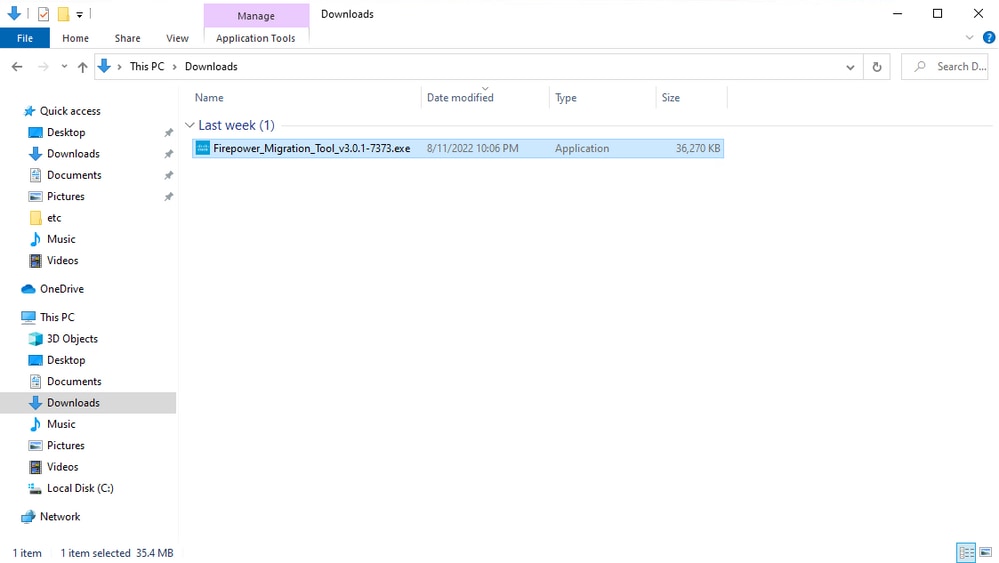









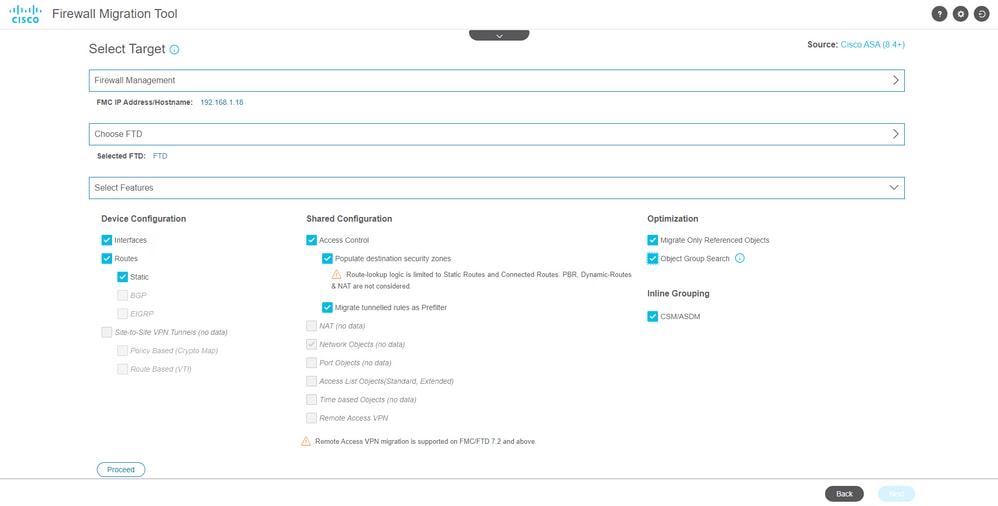

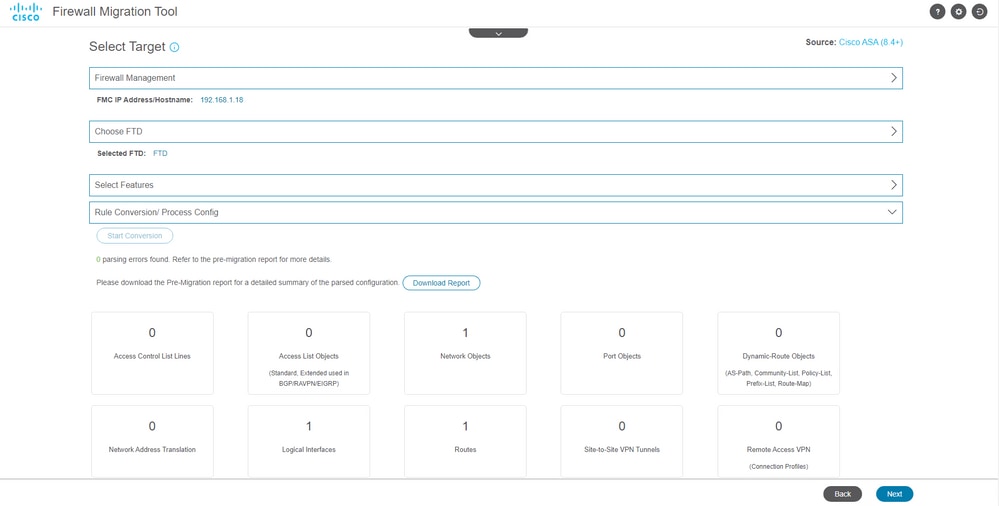
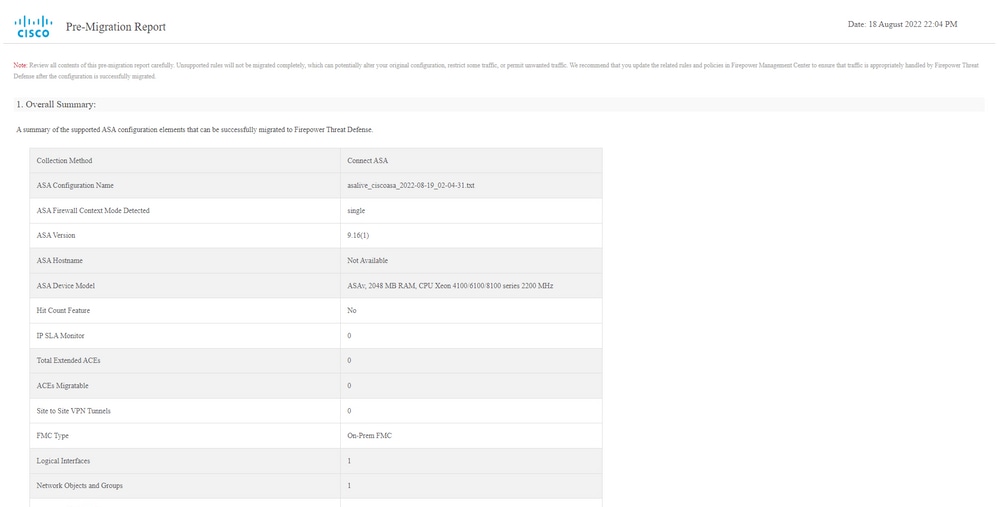

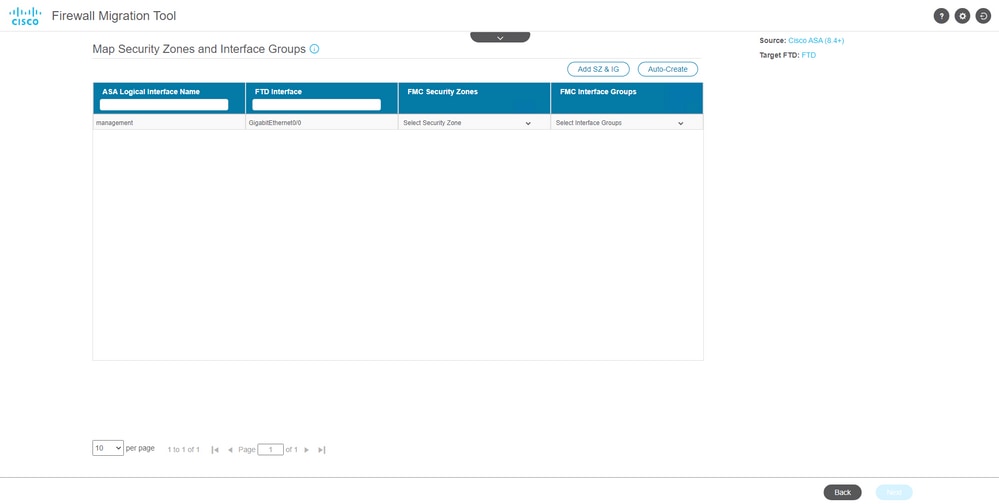


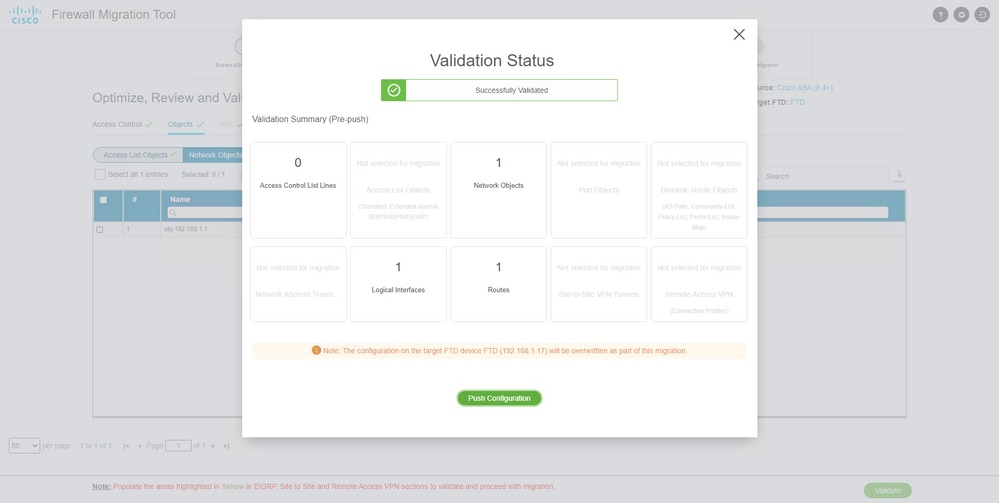



 Feedback
Feedback